Indice
Manual de control de acceso.
En el inicio del control de acceso existen las opciones que aparecen en la pantalla,
y se pueden realizar (Registro de personas, Imprimir credenciales, Realización Entradas y Salidas, entre otras).

1.-Registro de personas.
Para realizar el registro de una persona dar clic en (Registro de Personas)

Se abren las opciones que aparecen en pantalla, y dar clic en (Nuevo)

Se abre el siguiente formulario, debe llenar los campos obligatorios como mínimo para
el registro de una persona, (los campos obligatorios están marcados con rojo).
La foto es recomendable tomarla.

Una vez llenado estos datos dar clic en (Guardar)

Automáticamente se abre la base de datos con todas las personas registradas,
se ha generado un folio, (este folio es importante para realizar una entrada o una salida).

2.- Realizar una Entrada o una Salida.
Dar clic en (Control de acceso)

Posteriormente clic en (Realizar Entrada/Salida)

En la pantalla tendrá que llenar el campo (Número de identificación) con el folio generado y
seleccionar el Tipo si es (Visitante o Cliente) y por ultimo clic en (Marcar Registro)

Inmediatamente emergerá una pantalla que indica si es Entrada o Salida (en este caso Entrada).

Y ya ha quedado registrada la Entrada.

Para realizar una Salida son los mismos pasos, el software está hecho para determinar una
entrada o una Salida automáticamente.
Clic en (Realizar Entrada/Salida)

Llenar los campos requeridos, clic en (Marcar registro)

Nuevamente emergerá una pantalla que indica si es Entrada o Salida (en este caso Salida).

Inmediatamente el sistema registra la salida.

3.-Imprimir una credencial.
Dar clic en (Credenciales)

Se desplegara una nueva pestaña con las opciones (etiqueta y persona), y tendrá que seleccionar
la etiqueta y nombre dela persona, y automáticamente se genera la tarjeta, posteriormente
clic en (imprimir)

Y solo terminar los sencillos pasos de impresión.